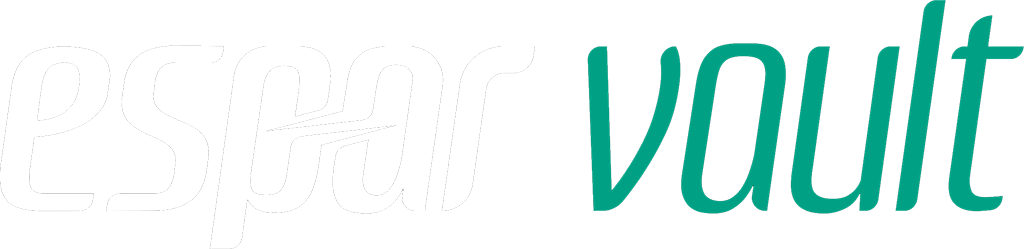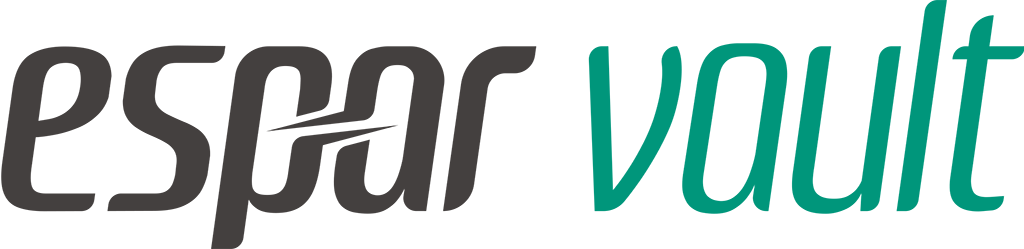同一ドメイン方式での導入
名称変更について
2025年3月に espar から espar vault (エスパーボルト)へ名称が変更されました。サービスの機能・仕様・価格に変更はありません。詳しくはこちらをご覧下さい。
本ページは、以下に該当するサイトでespar vaultを導入する際の具体的手順を解説しています。
- 既に公開中のサイト
- 新規に構築するサイトで、CMSを公開予定ドメインで構築する
- 既存サイトのリニューアルで、CMSを公開済みドメインで構築する
espar vaultの導入には2つの方式があり、上記に該当するサイトへの導入を同一ドメイン方式と呼びます。
従来のCMSサイトの構築・公開・運用とは考え方が大きく異なりますので、本ページの具体的手順の解説を確認する前に、espar vaultとは のページを必ずお読み頂くようお願い致します。 不明点がある場合は、よくある質問をご覧下さい。また本サイト上部にある検索機能もご活用下さい。
導入作業前の確認
CMSの構築
CMS構築前や構築中のサイトでは、以下を全て満たす状態まで構築作業を進めておく必要があります。
- サイトデザインが確定しHTML/CSS/JavaScript化を完了している
- それらをCMS側のテンプレートやテーマとして組込む実装が完了している
- TOPページ・固定ページ・投稿一覧ページ・投稿詳細ページ等、サイトの基本構造が網羅できる程度に最低限のコンテンツが登録されている
- サイト構築の残作業はコンテンツを投稿するのみとなっている
上記を満たす状態にならなければ epsar の導入作業は進められませんのでご注意下さい。
登録されるコンテンツはダミーでも構いません。サイトについて何も知らない人が、「このようなページのパターンがあるのか」 と漏れがなく把握できる程度に網羅するようにして下さい。
またサイトを数ヶ月運用して初めて現れる構造が存在する場合、その構造がHTML中に含まれるようにコンテンツを登録して下さい。例えば、投稿を10ページ以上登録した場合に限って表示されるページングのパーツがある場合、10ページ以上の投稿をして下さい。
ドメインとメールサーバの確認
サイトのドメインURLがドメインルートである場合、espar vault 導入前に作業が必要な場合があります。例えばサイトURLが https://example.com/ のように取得したドメインと一致する場合が該当します。詳しくはメールサーバについてをご覧下さい。
一方、サイトURLが https://www.example.com/ のように、Webサイトであることを明示する文字列(www)をドメインルートに付与したURLになる場合は、本確認は不要です。
導入作業の進め方
以下のような流れで進行します。(サイトリニューアル等でCMSの構築前や構築中の場合、導入作業前の確認を先にご覧下さい)
○印がついたSTEPでお客様や制作会社様にご協力を頂く必要があります。STEPが進行する度に弊社担当者から都度ご連絡を差し上げております。
| STEP | 作業 | 作業内容 |
|---|---|---|
| 1 | 弊社でテスト用の環境構築と設定を行います。 | |
| 2 | ○ | テスト環境で静的化結果をご確認頂きます。詳しくは 導入途中の確認(テスト環境) をご覧下さい。問題がなければ3へ進みます。問題があればご報告を頂き問題がなくなるまで微調整を繰り返します。 |
| 3 | 弊社で本番用の環境構築と設定を行います。 | |
| 4 | ○ | 続く手順5(証明書取得の準備)を実施頂ける候補日をお知らせ頂きます。 |
| 5 | 4.で頂いた日程直前に弊社でトークンを生成してお送りします。(トークンとはhttps対応に必要なサーバ証明書を取得するために必要なものです) | |
| 6 | ○ | 5.のトークンを設置(または設定)して頂きます。詳細は 証明書について をご覧下さい。 |
| 7 | 弊社で証明書の取得設定作業を行います。ここで本番環境の構築は完了となります。次の8に移る前に最終確認をしたい場合は 導入途中の確認(本番環境) をご覧下さい。(必須ではありません) | |
| 8 | ○ | DNSの設定を弊社指定IPに変更して頂きます。変更後、espar vaultの導入は完了となります。DNSについてのDNSの反映確認もご参照下さい。 |
導入に要する日数
サイト規模や、上記手順のSTEP2のご確認作業、またSTEP4で指定頂く日程候補にもよりますが、発注を頂戴してから概ね1ヶ月程度を見込んで下さい。長ければ約3ヶ月を要した事例も御座います。
導入後のサイトアクセス
DNSの変更により サイトへの全アクセスが必ず espar vault 公開サーバに届きます。

同一ドメイン方式の場合、管理画面へのアクセスも同様で例外はありません。
導入によって変わること
- ブラウザで直接CMSサーバにアクセスできなくなる
- ftpやsshでは接続先をドメイン表記からCMSサーバのIP指定に変更する必要がある
導入によって変わらないこと
- Webサイトの見た目やURL、サイトの振る舞い
- 管理画面にアクセスするURL、サイトの編集方法
導入後の管理画面アクセス
espar vaultの導入後、管理画面へはespar vault導入前と同じようにアクセスすることができます。
ただし、CMSサーバの管理画面URLへの悪意ある第三者によるアクセスを防御するため、特定IPからのアクセス以外ではBasic認証を要求するように設定させて頂きます。(当該の設定を行わないポリシーで構築のご依頼を頂いた場合はこの限りではありません)
| 管理画面へのアクセス | espar vault公開サーバのふるまい |
|---|---|
| 特定IPから | CMS管理画面にアクセスを許可する |
| 特定IP以外から | Basic認証を要求して通過できればCMS管理画面に転送する |
espar vault の導入により原則CMSサーバ側にはアクセスが届かないようになっていますので、元よりセキュリティは向上していますが、上記のBasic認証の設定を必須とすることで、より安全に運用して頂けるようになります。(CMSごとの留意事項は CMSごとの留意点 をご覧下さい)